Excel通过“&”字符实现拼接城市、区号、年平均气温的操作。更多Excel问题,参考如下教程:
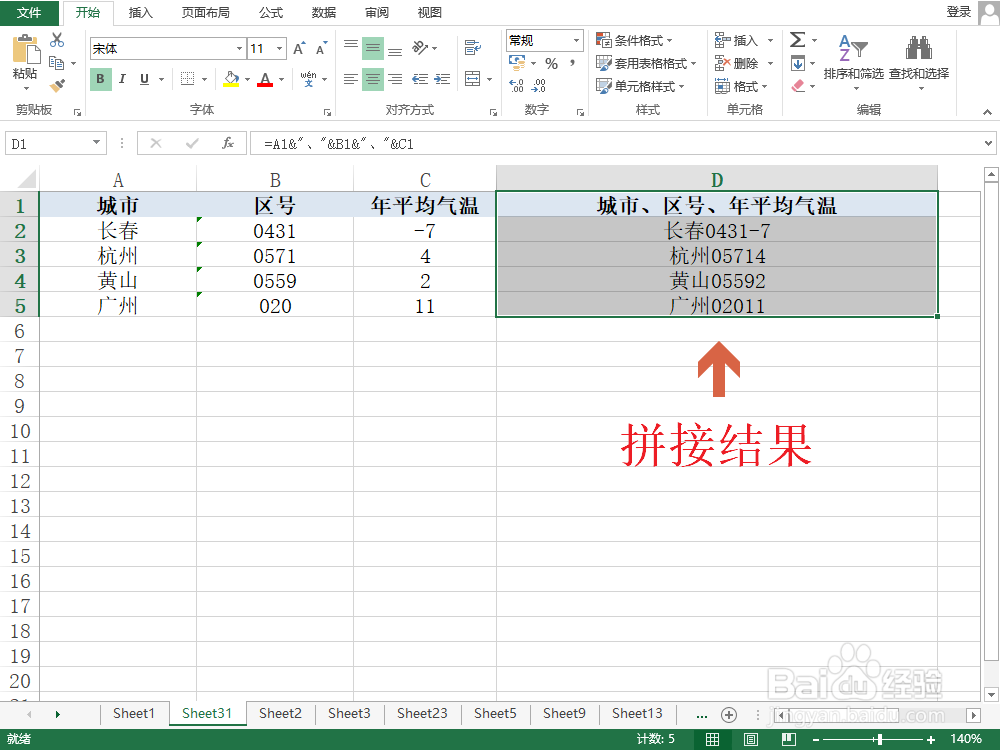

工具/原料
Excel拼接城市、区号、年平均气温
Excel拼接城市、区号、年平均气温
1、准备存放拼接城市、区号、年平均气温的单元格结构。首先在Excel中准备好存放拼接城市、区号、年平均气温的单元格结构。

2、输入拼接城市、区号、年平均气温的函数公式。选中D2单元格,输入用于拼接城醍祈喊廴市、区号、年平均气温的函数公式“=A2&B2&C2”。
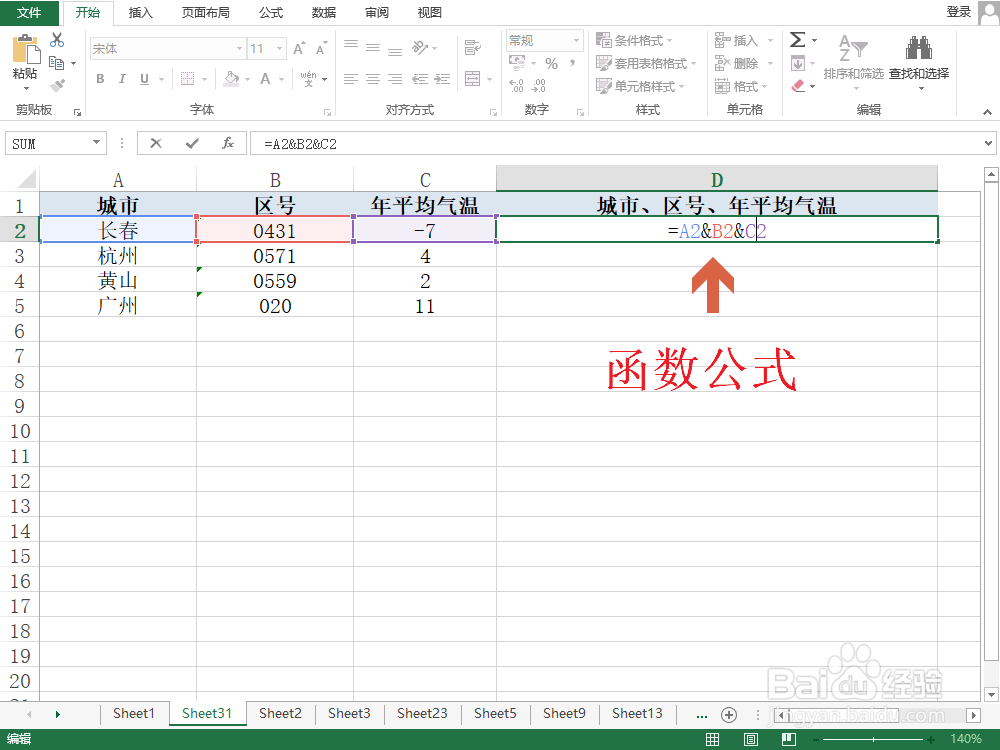
3、得到拼接城市、区号、年平均气温的第一个结果。按下回车键Enter即可在D2单元格粝简肯惧内得到拼接城市、区号、年平均气温的第一个计算结果。
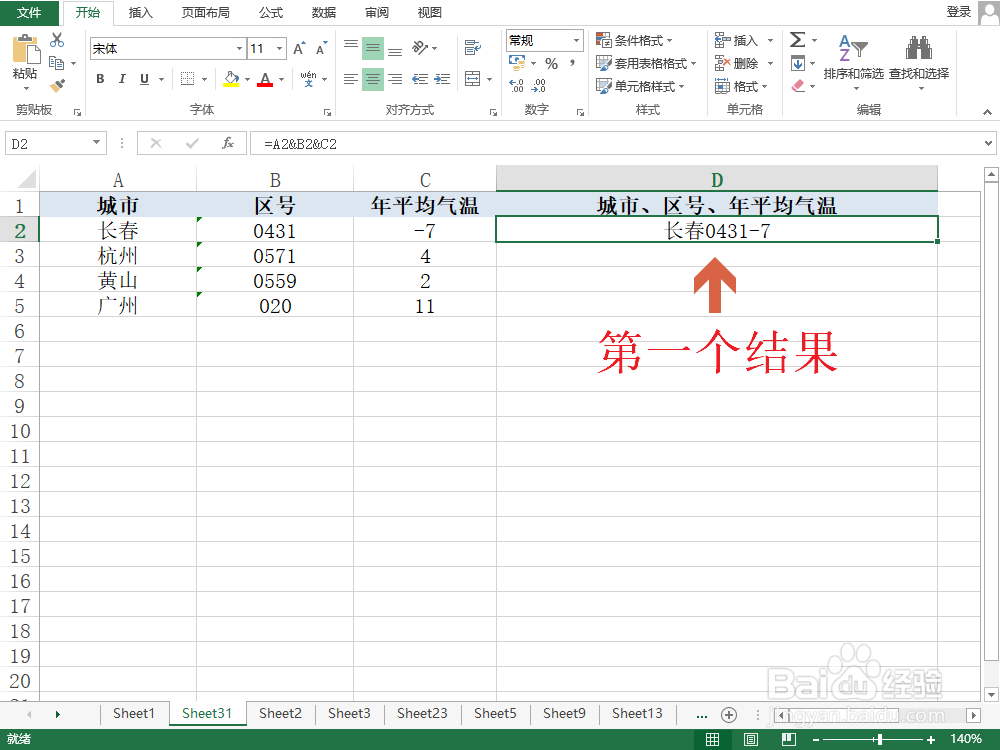
4、拉伸填充所有拼接城市、区号、年平均气温的结果。点击D2单元格右下角的绿色实心方块,往下拖拽直至D5单元格松开鼠标。

5、完成拼接城市、区号、年平均气温的拼接。我们可以在D2:D5中看到拼接城市、区号、年平均气温的结果。更多工作生活问题,参考如下教程:

